Youtube Kids là gì? Cài đặt, đăng ký Youtube Kids cho bé

Ứng dụng Youtube Kids là gì? Tại sao các bà mẹ cần phải cài đặt ứng dụng này? Cùng Đánh Giá Công Nghệ tìm hiểu nhanh nhé.
Nội dung
Đôi nét về Youtube for Kids
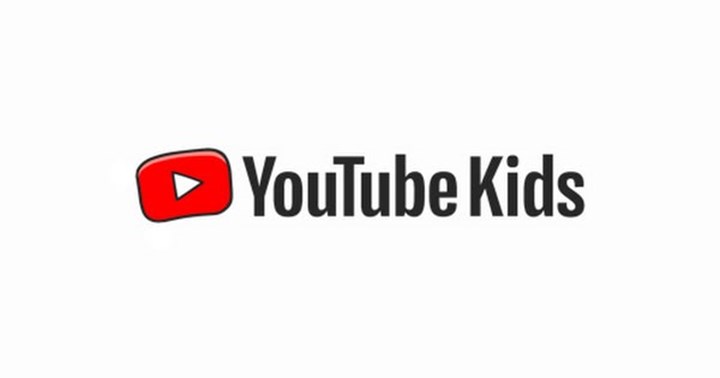
Youtube kids là một ứng dụng trên youtube dành cho trẻ nhỏ. Đây là kênh chỉ có những video hữu ích xoay quanh chủ đề giáo dục, âm nhạc, hoạt hình phù hợp với các bé nhỏ cũng như các bật phụ huynh đỡ lo lắng hơn khi cho con em mình sử dụng.
Hiện Youtube Kids đã cho ra mắt ứng dụng trên 2 nền tảng IOS và Android.
>>>Xem thêm: YouTube Shorts là gì? Cách sử dụng đơn giản tại đây!
Những tính năng nổi bật trên ứng dụng Youtube Kids

- Thiết kế giao diện đẹp, sinh động, bắt mắt thu hút được trẻ.
- Kho video khổng lồ với nhiều nội dung khác nhau.
- Lọc nội dung phát, kiểm soát tốt nội dung.
- Theo dõi nội dung mà con trẻ em một cách dễ dàng
- Tải video, xem offine chỉ dành với phiên bản có phí.
Cách tải Youtube Kids nhanh
Để tải app về bạn chỉ cần vào App Store hoặc CH Play. Rồi search từ khóa “Youtube Kids” và tiến hành cài đặt.
Đối với trường hợp sử dụng máy tính, laptop, macbook. Bạn vào Youtube và tiền hành như sau:
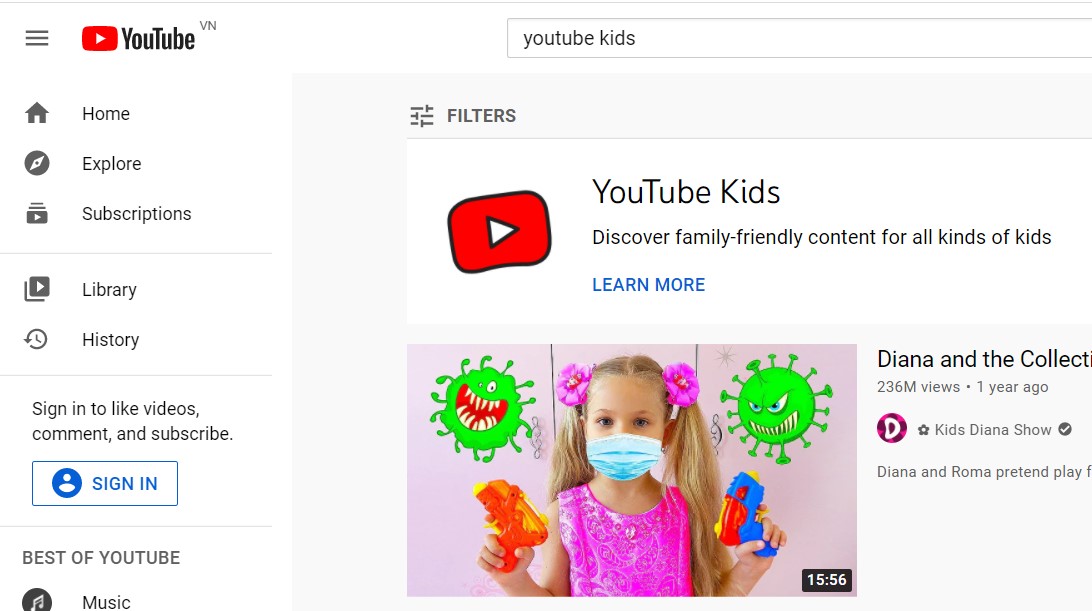
Hướng dẫn phụ huynh cách cài đặt Youtube Kids
- Bước 1: Mở ứng dụng đã tải.
- Bước 2: Chọn “i’m parent” sau đó nhấn next để tiếp tục.
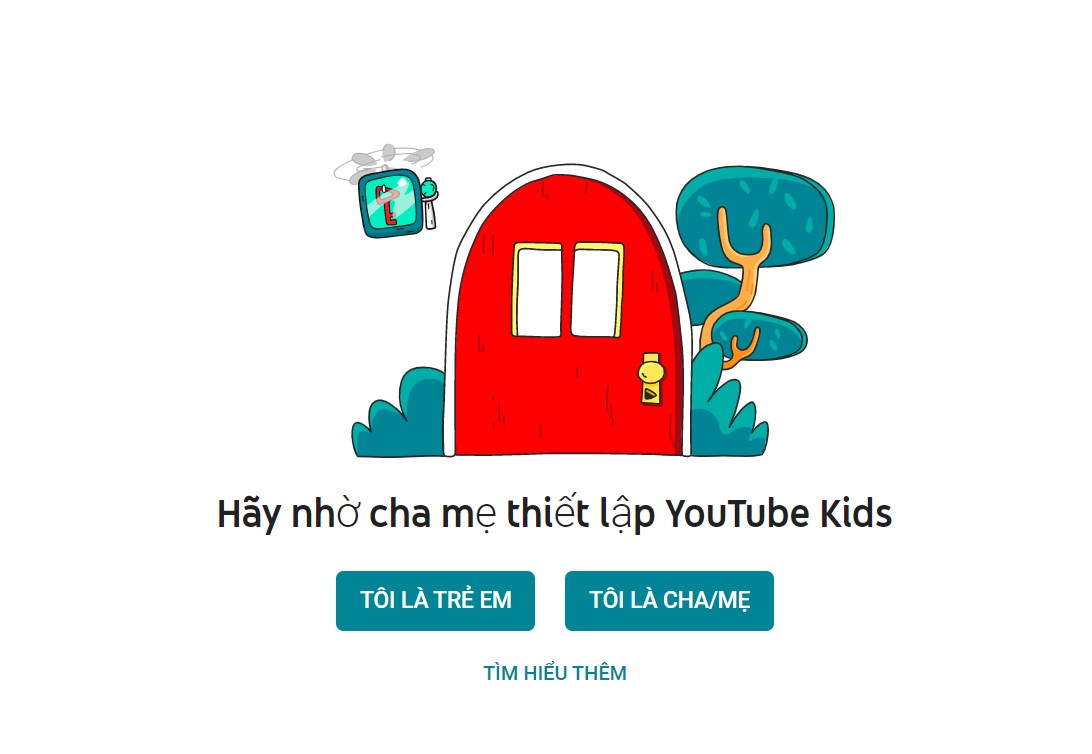
- Bước 3: Nhập năm sinh của bố mẹ vào.
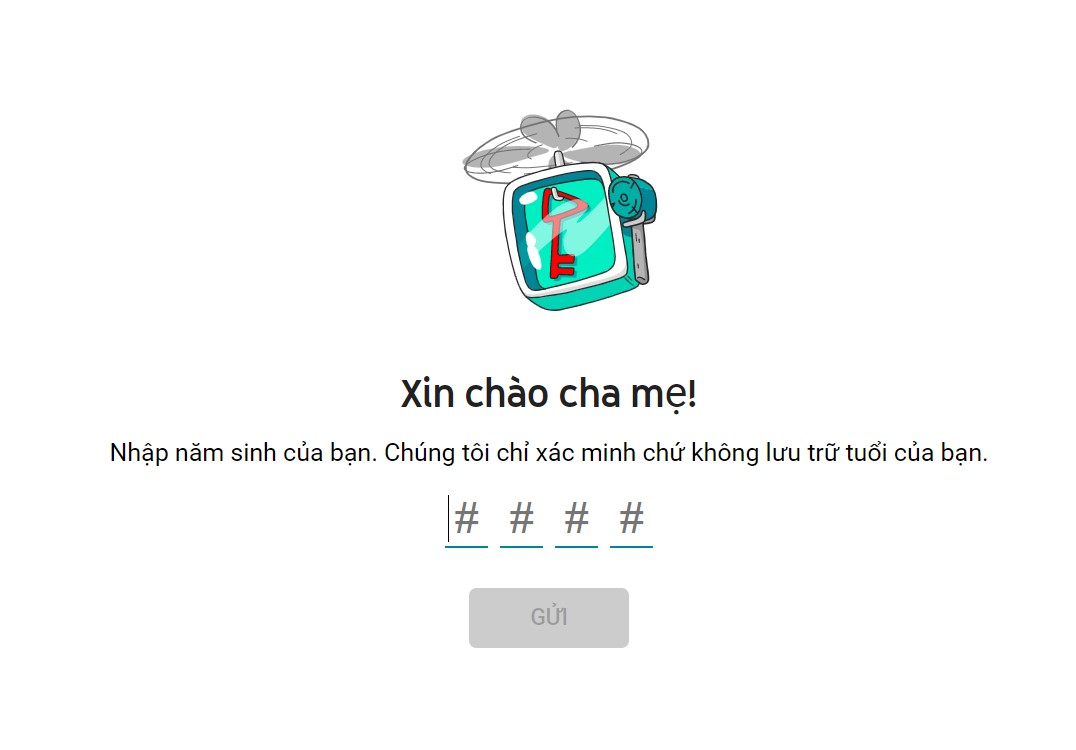
- Bước 4: Sau đó sẽ có 1 video giới thiệu. Bậc phụ huynh xem hết video rồi nhấn next.
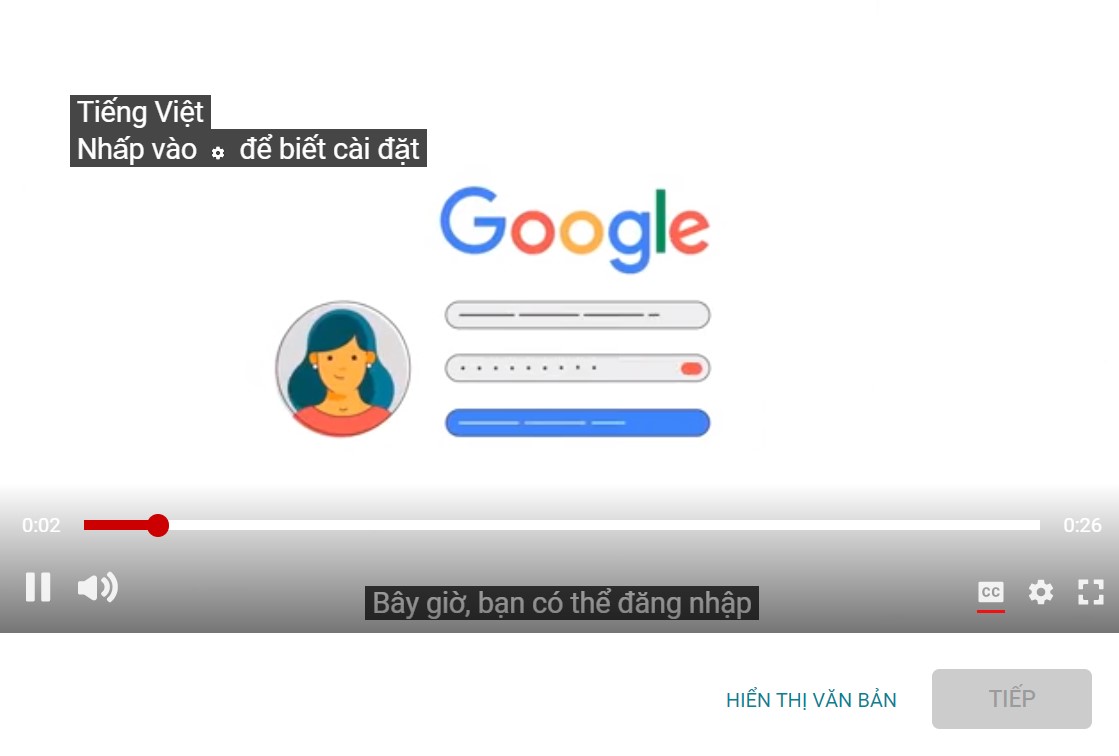
- Bước 5: Nhập tài khoản google.
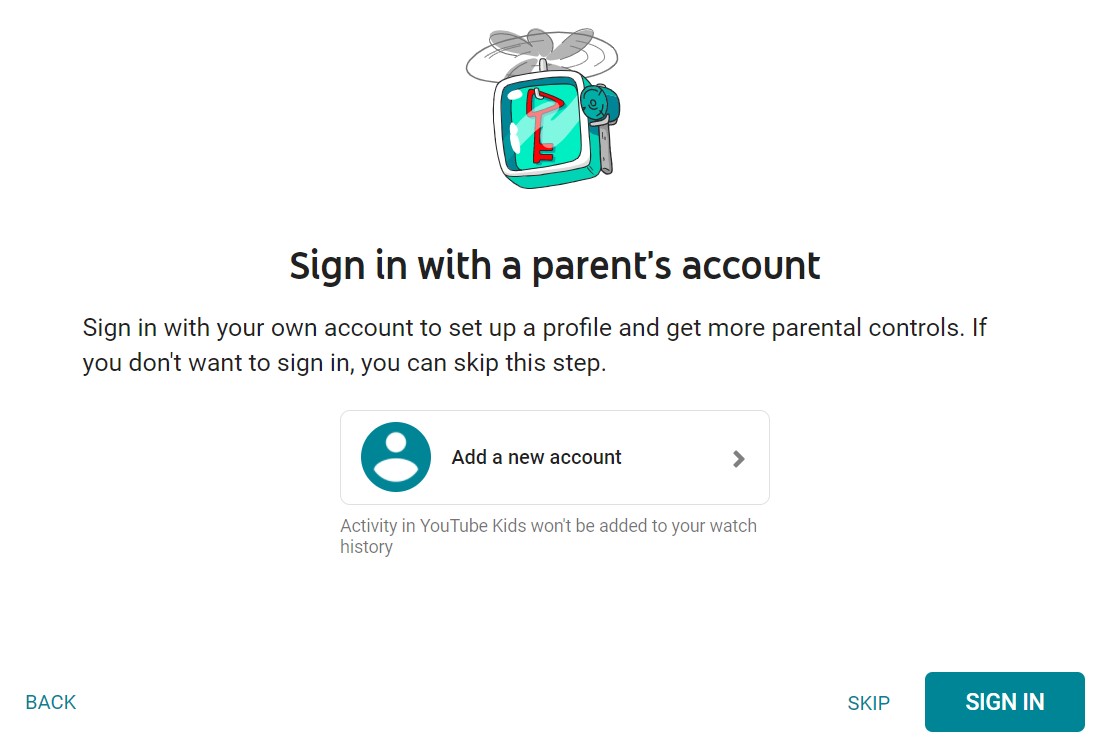
- Bước 6: Chấp nhận điều khoản.
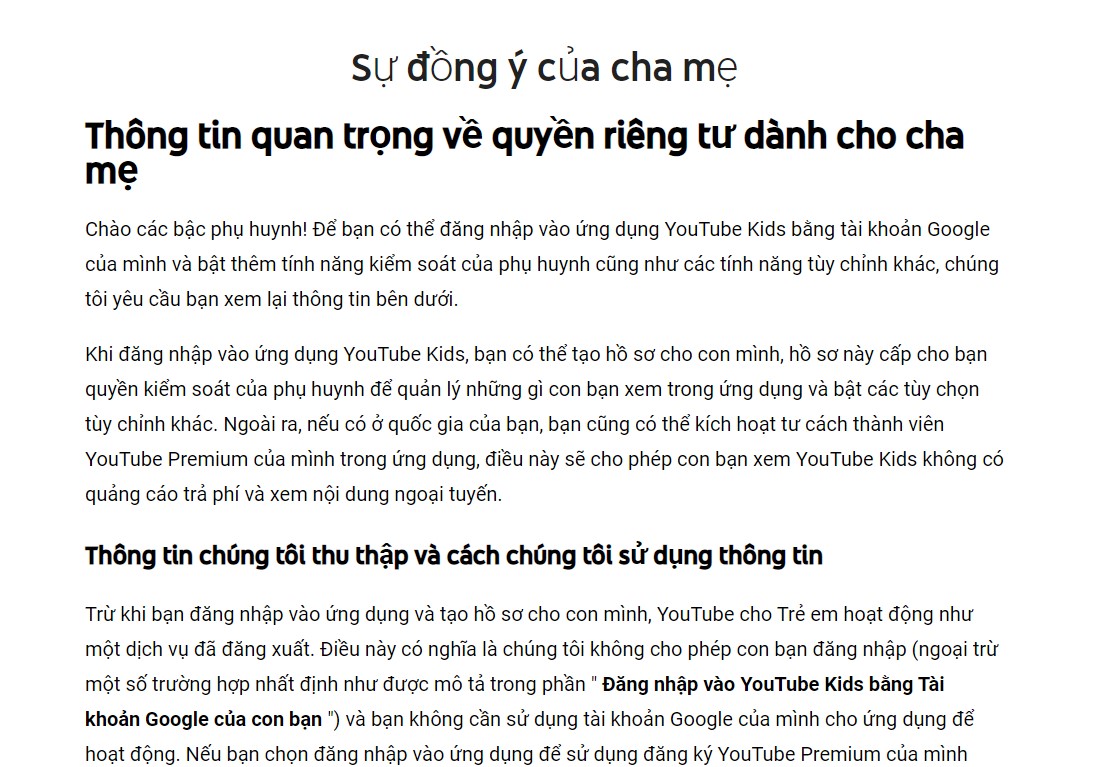
- Bước 7: Tạo hồ sơ cho bé.
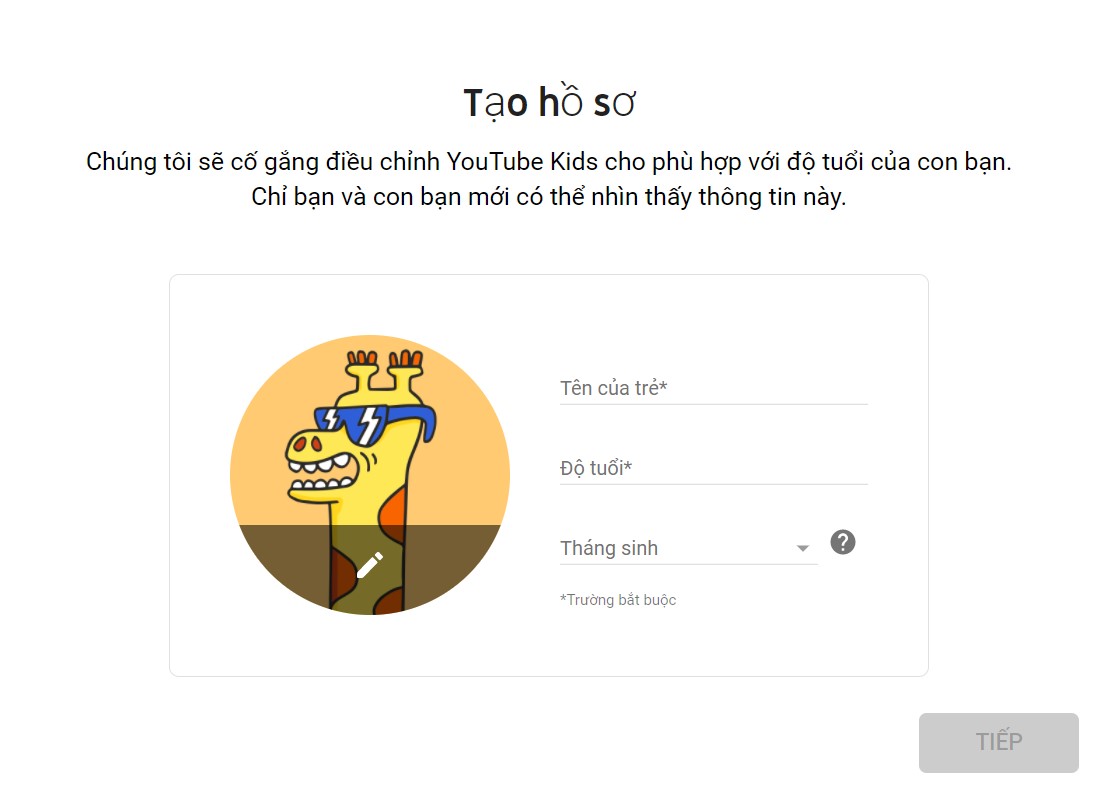
- Bước 8: Cài đặt nội dung hiển thị
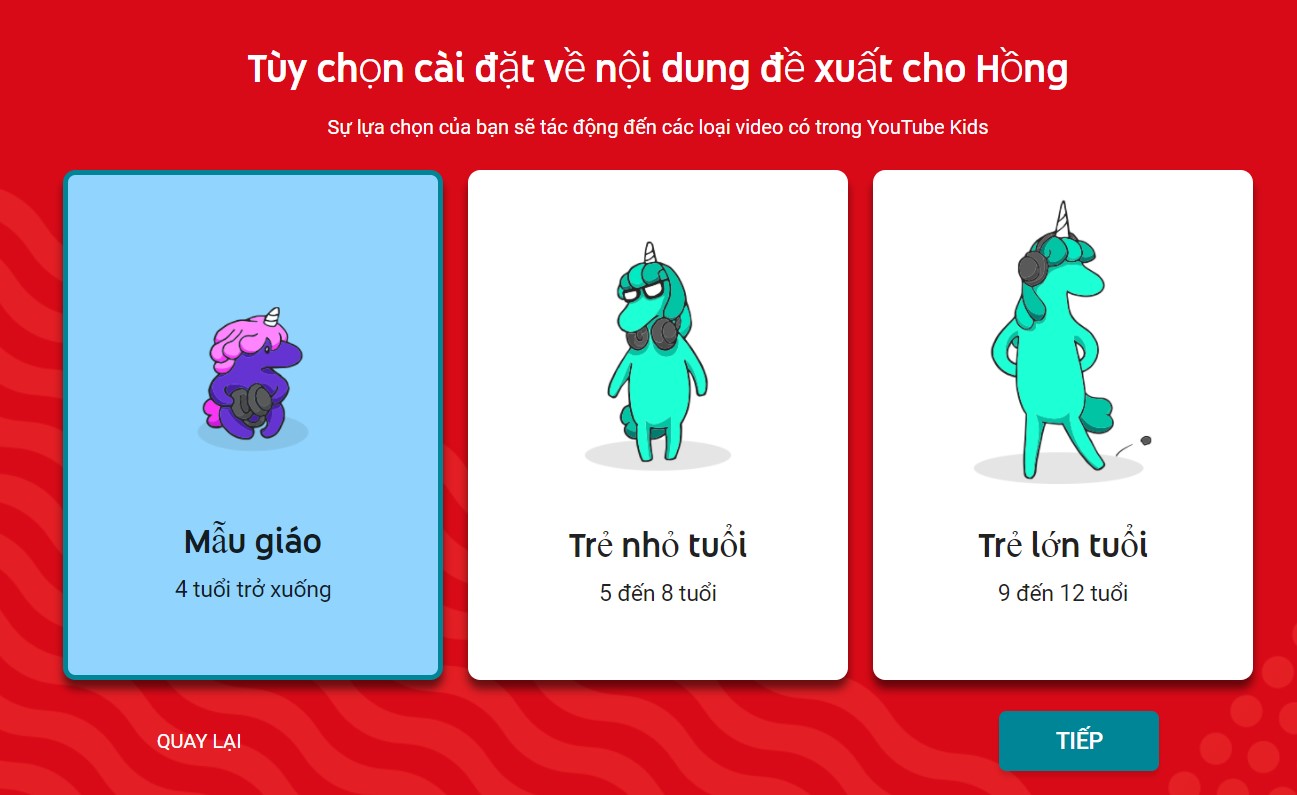
- Bước 9: Cài đặt kiểm soát: Bé có thể tìm thêm những video hay chỉ được xem những video mà bố mẹ đã cài sẵn.
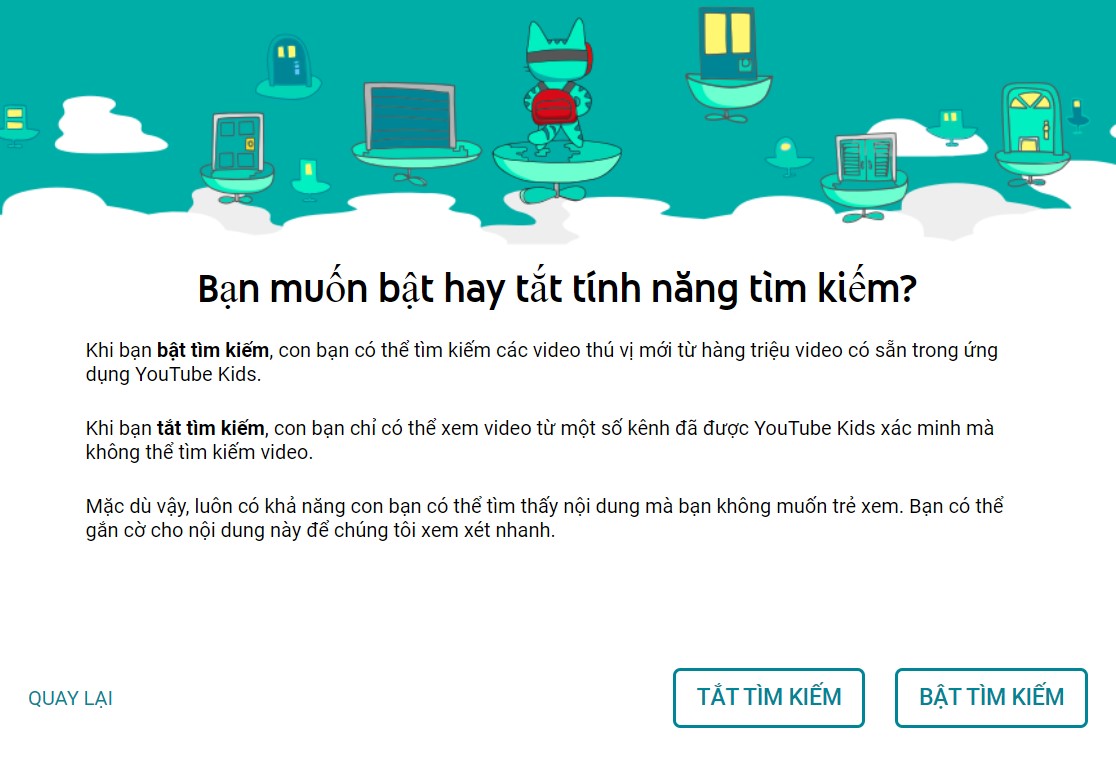
- Bước 10: Nhấn vào nút xong sau khi tham khảo cách sử dụng Youtube Kids.
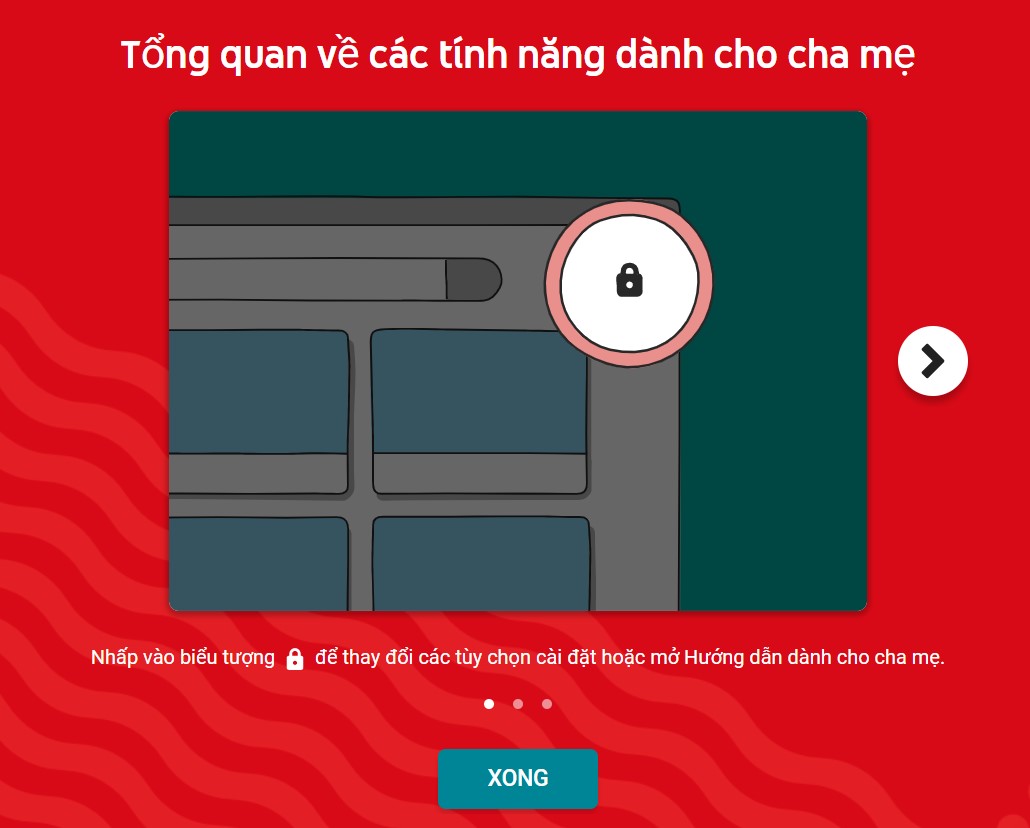
- Bước 11: Kiểm tra lại 1 lần nữa và nhấn ” Bắt đầu nào” để vào giao diện chính.
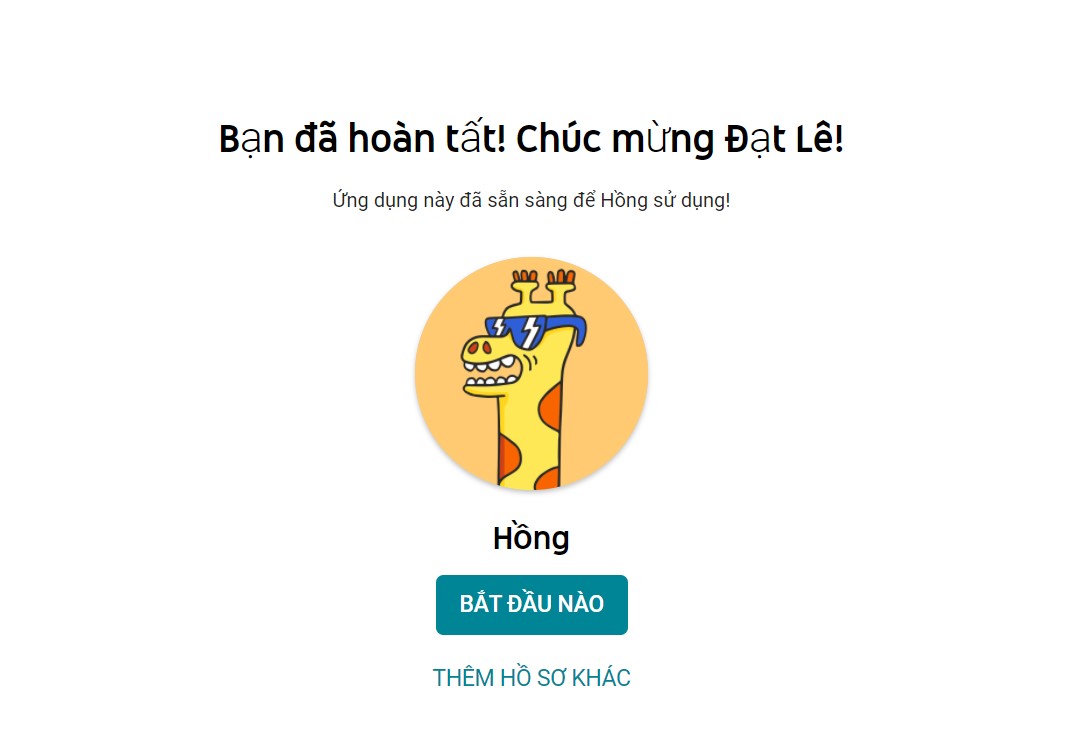
Đây là giao diện chính của ứng dụng sau khi cài đặt:
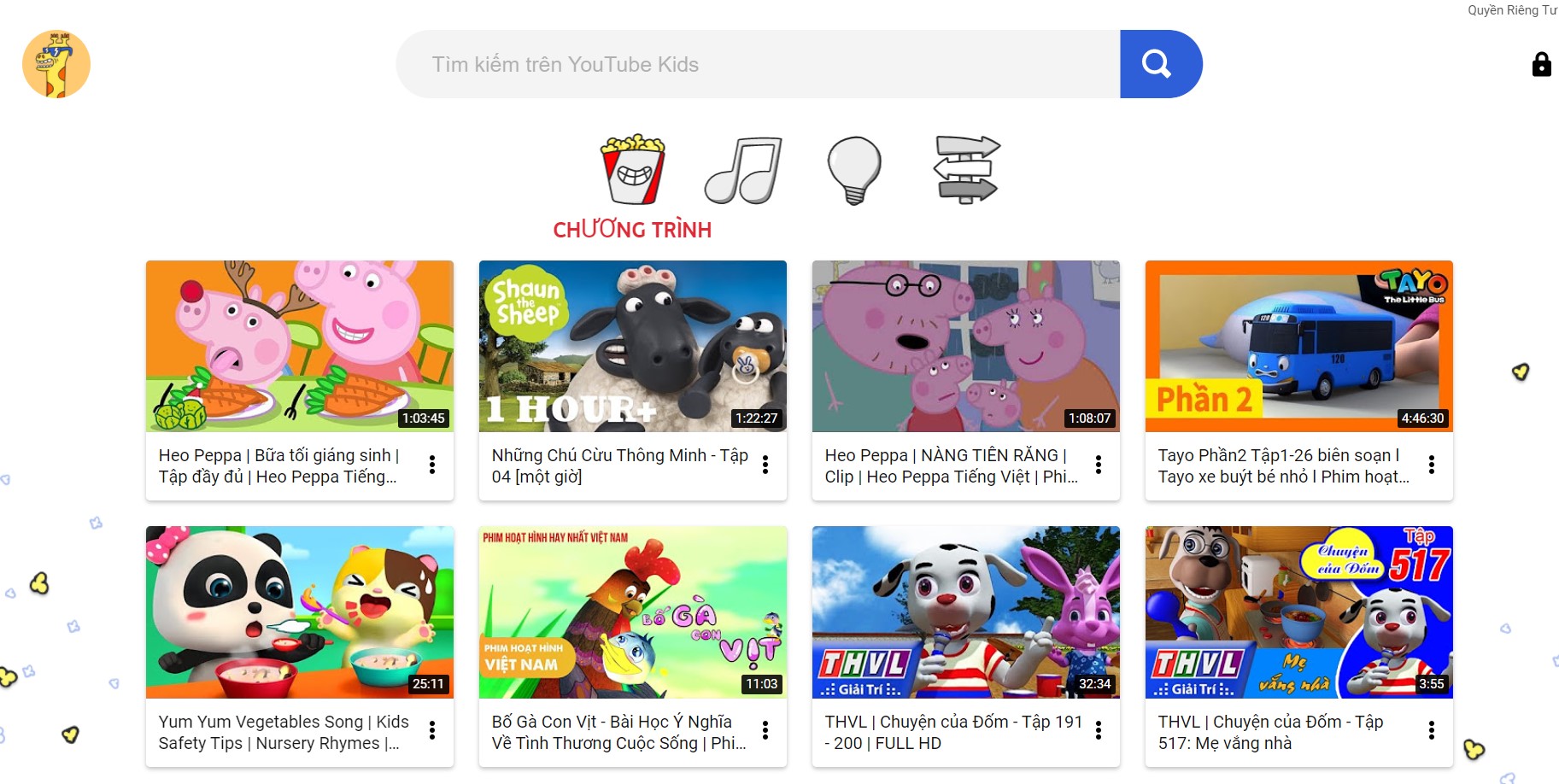
Trên đây là cách tải và cách tiến hành cài đặt Youtube Kids dành cho các bé. Đây là một ứng dụng khá hữu ích cho con trẻ rất cần thiết đối với những bậc phụ huynh. Hy vọng những thông tin trên sẽ thật sự hữu ích.
>>>Xem thêm: Cách đăng ký và sử dụng Youtube Music đơn giản tại đây!







https://t.me/s/dragon_money_mani/39